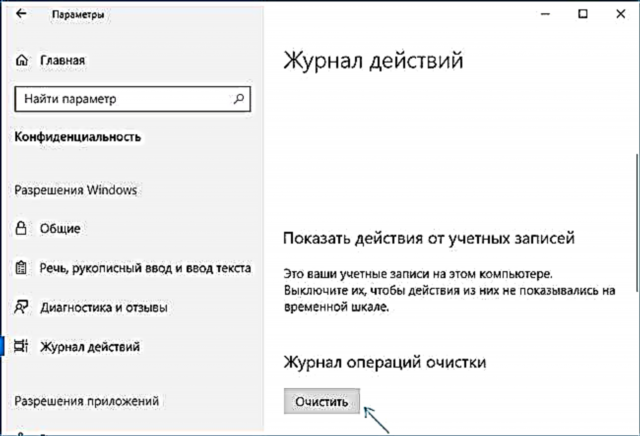នៅក្នុងកំណែថ្មីរបស់វីនដូ ១០ ១៨០៣ ក្នុងចំណោមការបង្កើតថ្មីគឺ Timeline ដែលបើកដោយចុចប៊ូតុង "ការបង្ហាញកិច្ចការ" និងបង្ហាញសកម្មភាពអ្នកប្រើចុងក្រោយបំផុតនៅក្នុងកម្មវិធីនិងកម្មវិធីដែលគាំទ្រមួយចំនួន - កម្មវិធីរុករកកម្មវិធីនិពន្ធអត្ថបទនិងអត្ថបទផ្សេងទៀត។ វាក៏អាចបង្ហាញសកម្មភាពមុន ៗ ពីឧបករណ៍ចល័តដែលបានភ្ជាប់និងកុំព្យូទ័រឬកុំព្យូទ័រយួរដៃផ្សេងទៀតដែលមានគណនី Microsoft ដូចគ្នា។
វាអាចមានភាពងាយស្រួលសម្រាប់អ្នកណាម្នាក់ប៉ុន្តែអ្នកប្រើប្រាស់មួយចំនួនយល់ថាវាមានប្រយោជន៍ក្នុងការបិទពេលវេលាឬសកម្មភាពច្បាស់លាស់ដូច្នេះអ្នកផ្សេងទៀតដែលប្រើកុំព្យូទ័រតែមួយជាមួយគណនីវីនដូ ១០ មិនអាចមើលឃើញសកម្មភាពពីមុននៅលើកុំព្យូទ័រនេះទេ។ ជំហានអ្វីនៅក្នុងសៀវភៅណែនាំនេះ។
ការបិទដំណើរការ Windows 10 Timeline

ការបិទកម្មវិធីកំណត់ពេលវេលាគឺសាមញ្ញណាស់ - ការកំណត់ដែលត្រូវគ្នាត្រូវបានផ្តល់ជូននៅក្នុងការកំណត់ភាពឯកជន។
- ចូលទៅចាប់ផ្តើម - ការកំណត់ (ឬចុច Win + I) ។
- បើកភាពឯកជន - ផ្នែកកំណត់ហេតុសកម្មភាព។
- ដោះធីក "អនុញ្ញាតឱ្យវីនដូប្រមូលសកម្មភាពរបស់ខ្ញុំពីកុំព្យូទ័រនេះ" និង "អនុញ្ញាតឱ្យវីនដូធ្វើសមកាលកម្មសកម្មភាពរបស់ខ្ញុំពីកុំព្យូទ័រនេះទៅពពក។ "

- ការប្រមូលសកម្មភាពនឹងត្រូវបានបិទប៉ុន្តែសកម្មភាពដែលបានរក្សាទុកពីមុននឹងនៅតែមាននៅក្នុងពេលវេលា។ ដើម្បីលុបពួកវាសូមរំកិលទំព័រកំណត់ដូចគ្នាហើយចុច "ជម្រះ" នៅក្នុងផ្នែក "កំណត់ហេតុនៃប្រតិបត្តិការសំអាត" (ការបកប្រែចម្លែកខ្ញុំគិតថានឹងត្រូវបានជួសជុល) ។
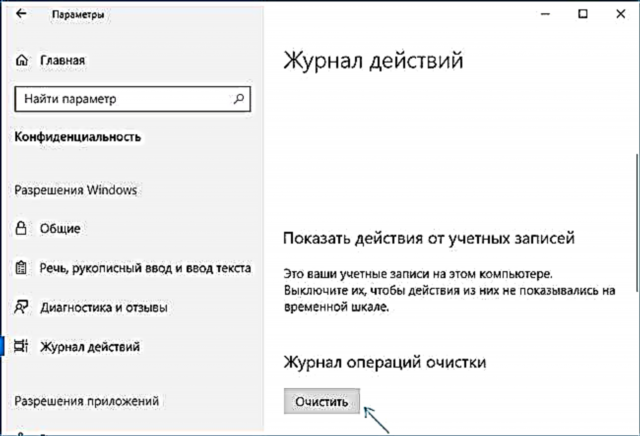
- បញ្ជាក់ការសំអាតរាល់កំណត់ហេតុសំអាតទាំងអស់។

នៅលើនេះសកម្មភាពមុននៅលើកុំព្យូទ័រនឹងត្រូវបានលុបហើយការកំណត់ពេលវេលានឹងត្រូវបានបិទ។ ប៊ូតុងបទបង្ហាញកិច្ចការនឹងចាប់ផ្តើមដំណើរការតាមរបៀបដូចគ្នានឹងវាបានធ្វើនៅក្នុងកំណែមុនរបស់វីនដូ 10 ។
ប៉ារ៉ាម៉ែត្របន្ថែមដែលធ្វើឱ្យយល់បានដើម្បីផ្លាស់ប្តូរបរិបទនៃប៉ារ៉ាម៉ែត្រនៃពេលវេលាកំណត់គឺបិទការផ្សាយពាណិជ្ជកម្ម ("អនុសាសន៍") ដែលអាចត្រូវបានបង្ហាញនៅទីនោះ។ ជម្រើសនេះមានទីតាំងនៅក្នុងជម្រើស - ប្រព័ន្ធ - ពហុមុខងារក្នុងផ្នែក "ពេលវេលា" ។

បិទជម្រើស“ បង្ហាញការណែនាំជាទៀងទាត់តាមពេលវេលាកំណត់” ដូច្នេះវាមិនបង្ហាញការស្នើសុំពីក្រុមហ៊ុន Microsoft ទេ។
នៅក្នុងសេចក្តីសន្និដ្ឋាន - ការណែនាំជាវីដេអូដែលទាំងអស់ខាងលើត្រូវបានបង្ហាញយ៉ាងច្បាស់។
សង្ឃឹមថាការណែនាំមានប្រយោជន៍។ ប្រសិនបើអ្នកមានសំណួរបន្ថែមសូមសួរនៅក្នុងមតិយោបល់ - ខ្ញុំនឹងព្យាយាមឆ្លើយ។